您可以为每种工单类型设置不同的回单模板,其中模板中显示的的字段、顺序都是可以调整的。
回单模板是在新建工单类型后生成的,生成后的回单模板中的回单字段为系统定义的字段。您可以添加更多的回单属性字段,以满足您的业务需求。
说明:新建工单类型操作详情,请参照《设置工单类型》。
一、进入工单表单设计页面
进入服务管理系统Web端首页,点击左侧主导航【更多】按钮,找到【系统设置】,在系统设置中找到【工单设置】,点击【工单表单设计】,即可进入工单表单设计页面。
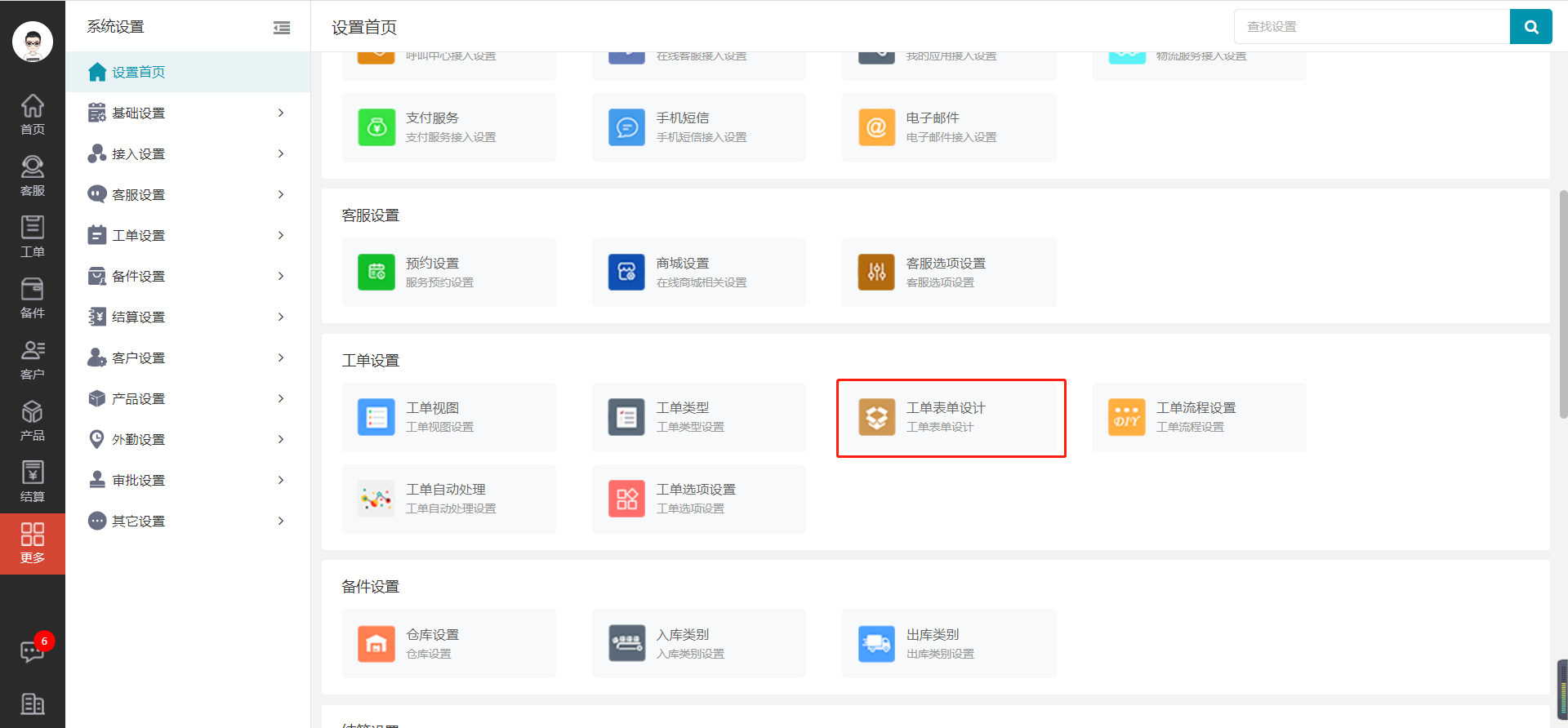
二、新建字段
在左边回单字段页面,点击右上方【新建字段】按钮,跳转到新建字段页面,输入字段名称、选择“是否为必填项”、选择字段样式,填写描述(非必填),输入信息后点击【确定】按钮,即可成功新建回单字段。
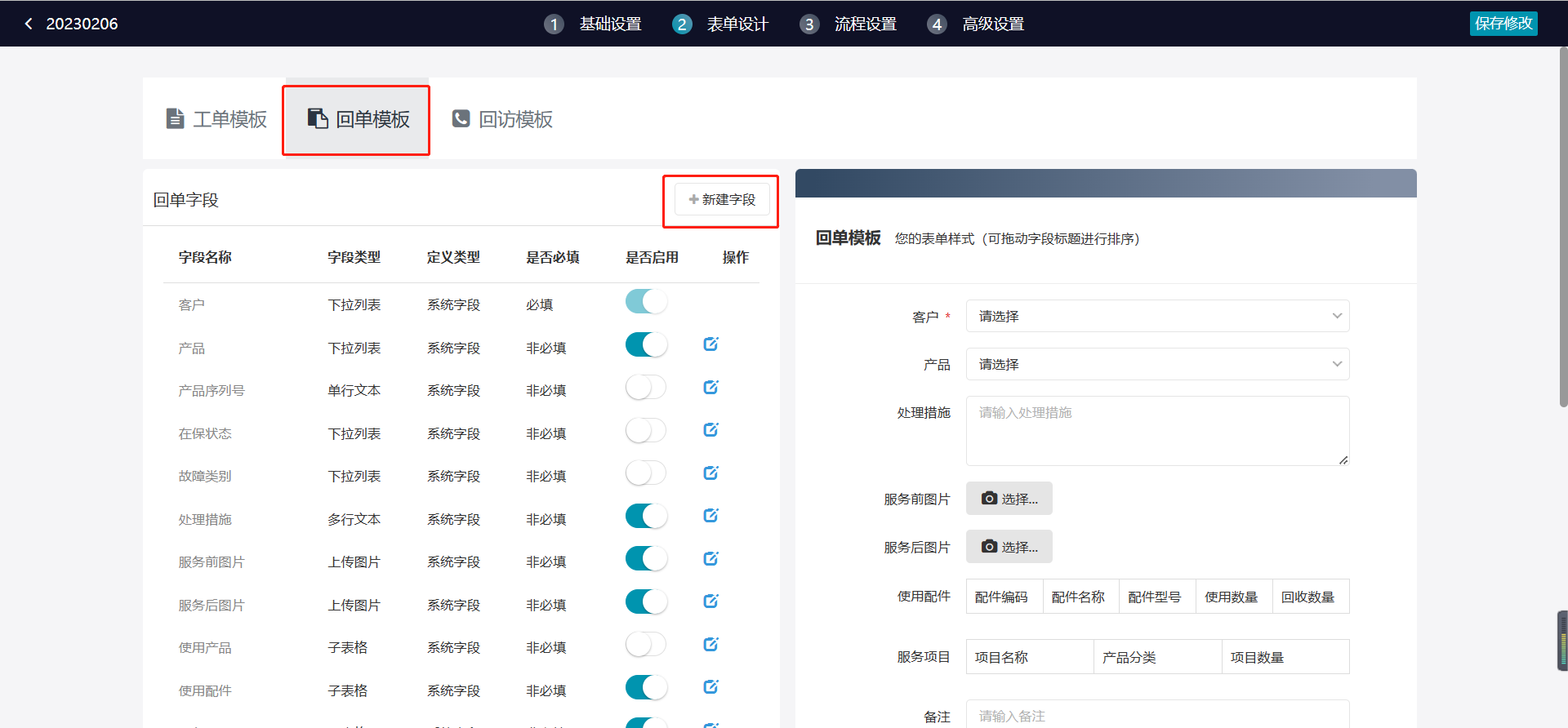
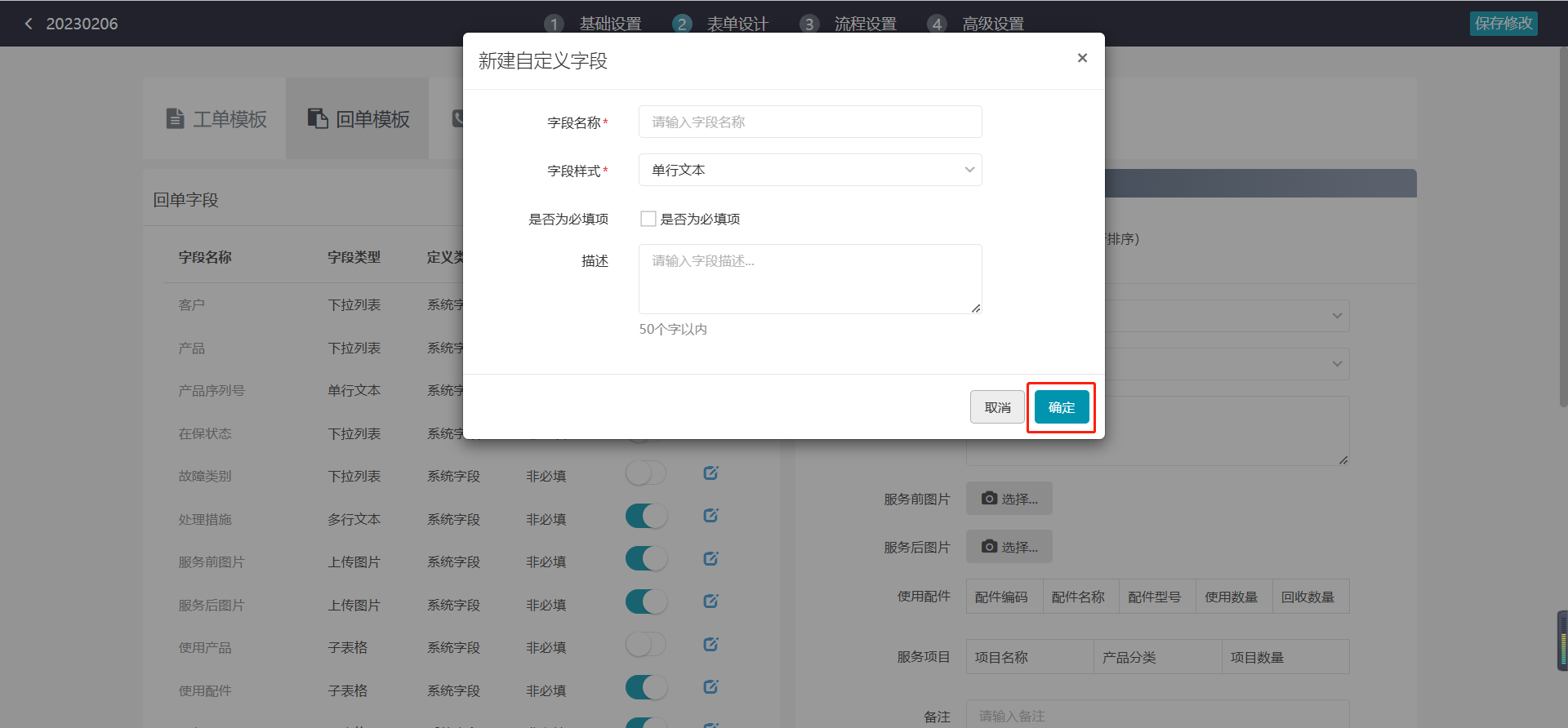
三、编辑字段
在回单字段列表中,找到您想要编辑的字段,点击操作列中的【编辑】按钮,进行字段内容的编辑后,点击【确定】按钮,即可成功编辑字段。
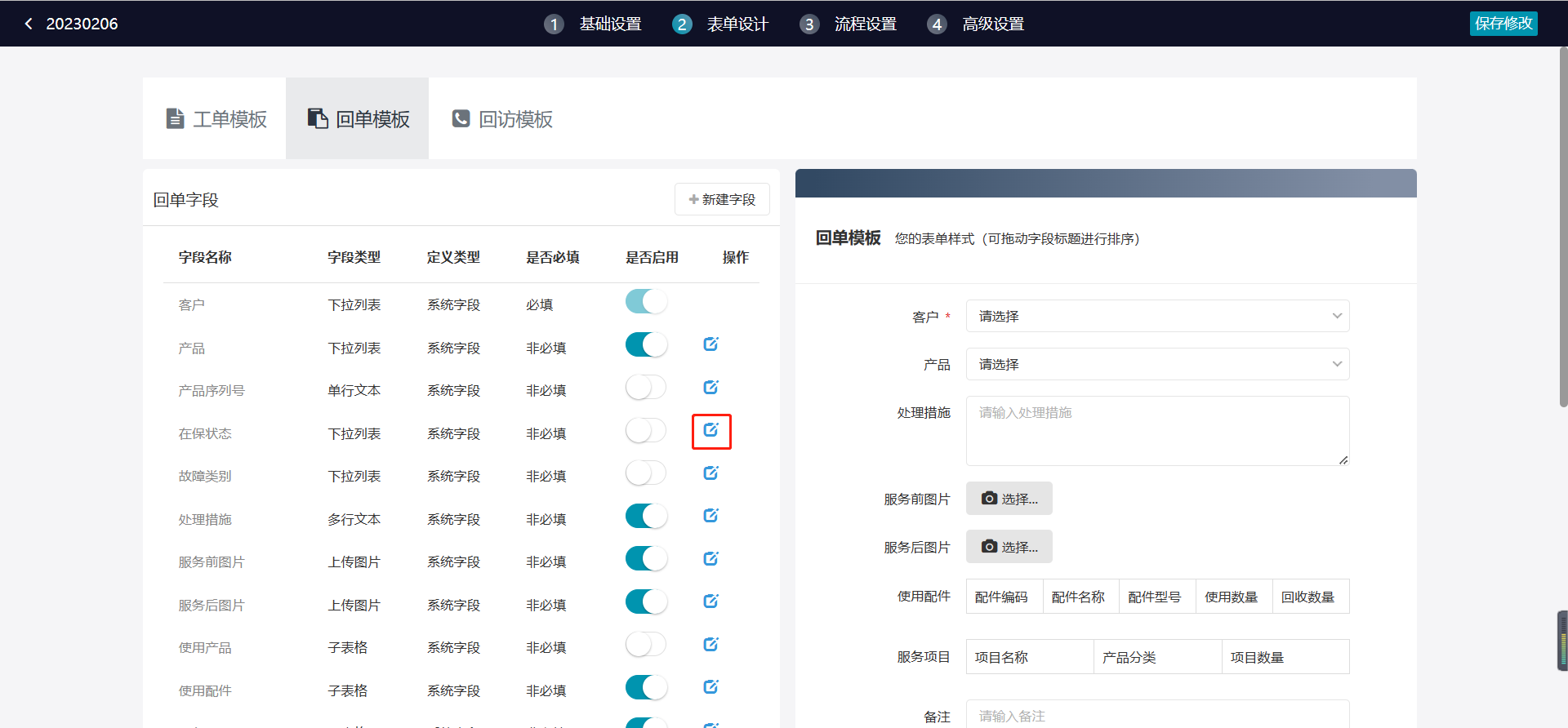
注:回单字段名称被编辑后,工单管理中的回单详情所显示的该字段名称为编辑后的字段名称。
四、删除自定义字段
在左边工单字段页面,找到您想要删除的字段,点击操作列中的【删除】按钮,弹出提示弹框,点击【确认】按钮,即可成功删除自定义字段。
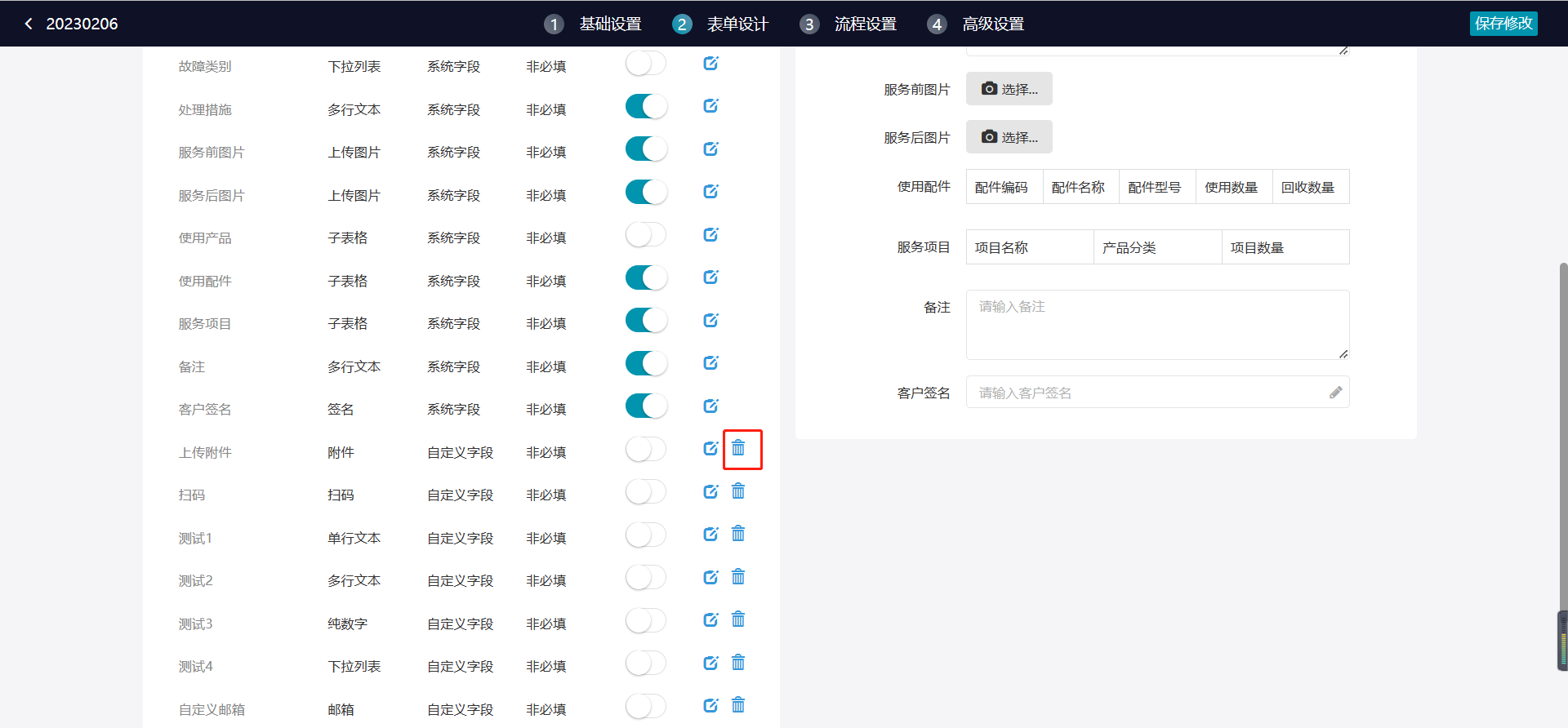
注:系统字段无法删除。回单字段被删除后,工单管理中的回单详情中若之前显示该字段,当该字段被删除后,则回单详情中不显示该字段。
五、编辑回单模板
进入【工单表单设计】页面中,点击某个工单类型,进入回单模板页面,左边显示为系统默认的回单字段以及您自定义新建的回单字段,右边为您设置的回单表单样式;
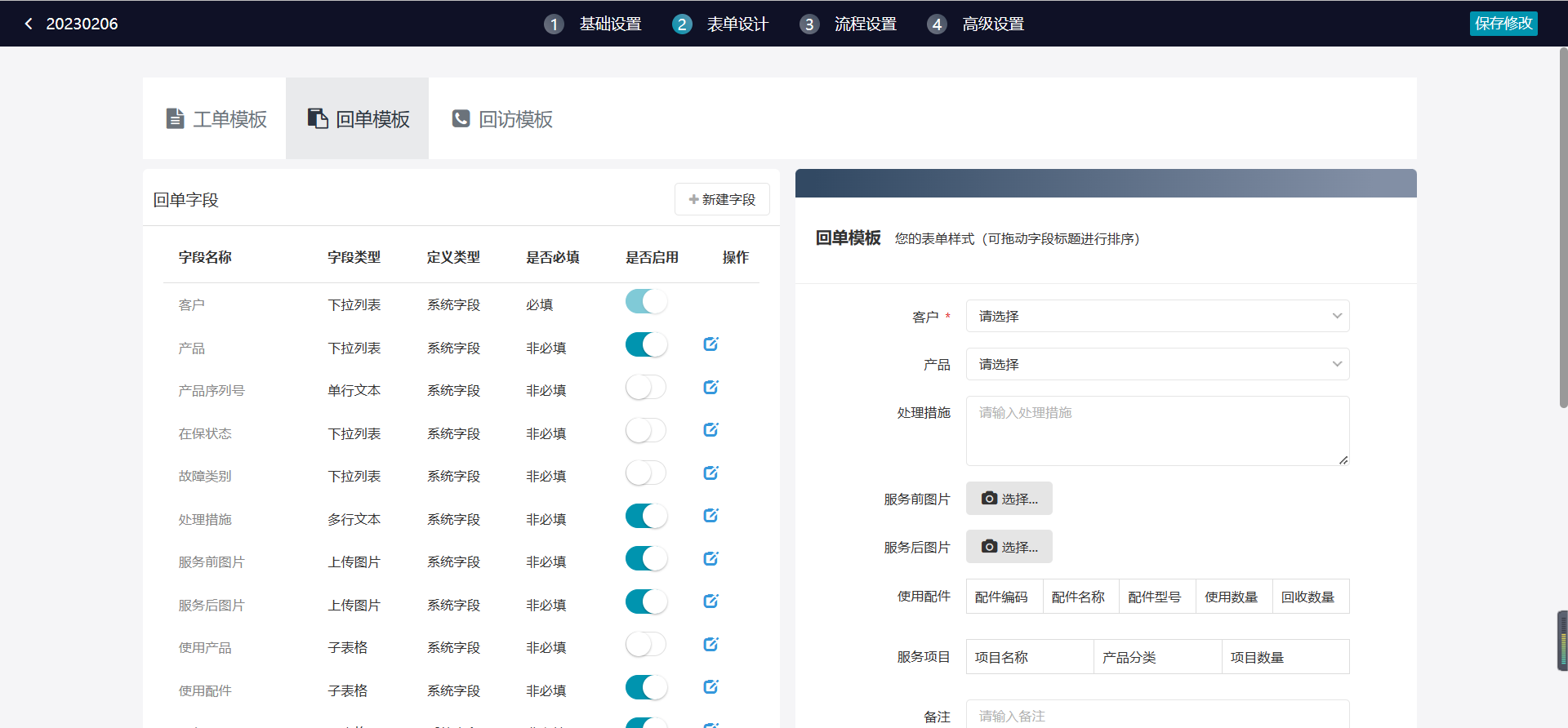
在回单字段页面,点击【是否启用】按钮,当字段为打开状态时,您的表单样式中将会显示您所选的字段,当字段为关闭状态时,那么您的表单样式中则不显示该字段(注:客户字段是必须存在的)

在您的表单样式中,可拖动字段进行排序;
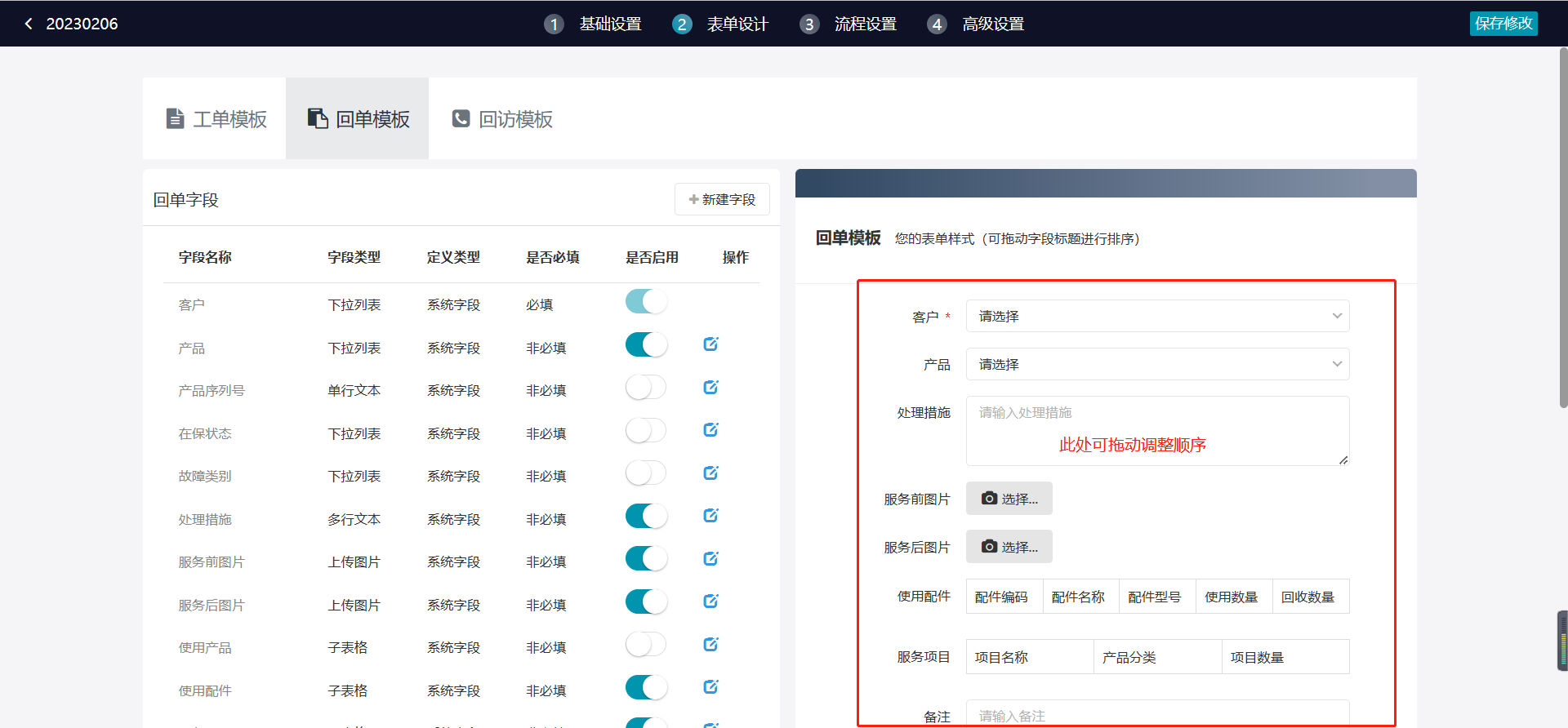
按照您的需求完成以上编辑回单模板操作后,点击【保存修改】按钮,即可成功完成回单模板的编辑;在新建工单时,选择该工单类型,填写回单时所显示的回单模板则为您所编辑的表单样式。





